Como configurar e usar o Gerenciador de dispositivos Android
Móvel Segurança Andróide / / March 18, 2020
O Gerenciador de dispositivos Android foi anunciado recentemente pelo Google, permite que você encontre seu dispositivo perdido e limpe remotamente os dados armazenados nele. Veja como usá-lo.
O Gerenciador de dispositivos Android era anunciado recentemente pelo Google, permitindo que você encontre seu dispositivo perdido e limpe remotamente os dados armazenados nele, semelhante a Encontre meu iphone no iOS.
Usando o Gerenciador de dispositivos Android
Você deve se lembrar de que o serviço começou a aparecer nos dispositivos Android há alguns dias, mas não tinha a interface da Web para acompanhá-lo, então você não podia usá-lo. Bem, a interface agora está aqui, então você tem tudo o que precisa para iniciar as coisas.
Antes de tudo, verifique se o serviço está ativado no seu dispositivo Android - vá para Configurações> Segurança.
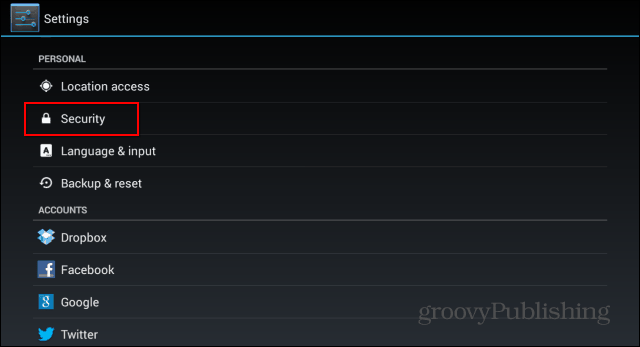
Em seguida, toque em Administradores de dispositivos.
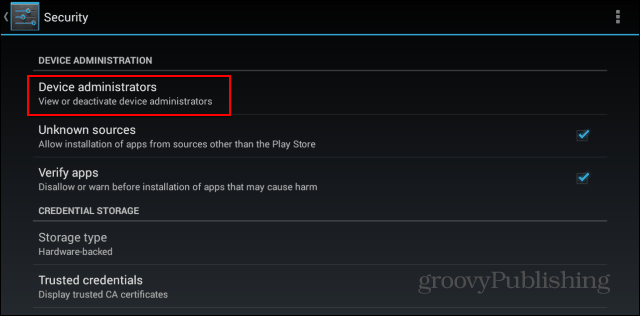
Agora, verifique se o Gerenciador de dispositivos Android está marcado.
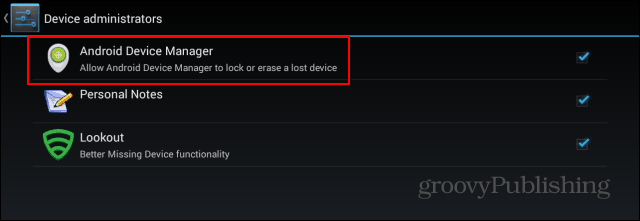
Você também pode controlar o que o Android Device Manager pode fazer, acessando as Configurações do Google no seu telefone e depois o Android Device Manager. O menu que você encontra lá permite escolher o que você deseja que o serviço faça. Para tirar o máximo proveito do serviço, recomendo selecionar as duas opções.
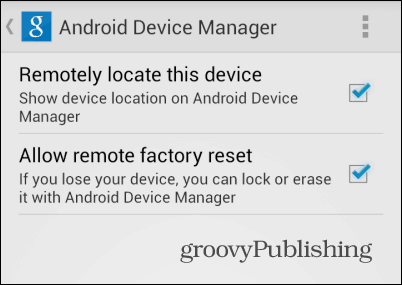
Feito isso, vá para este endereço para encontrar a interface da web para o Gerenciador de dispositivos. Antes de fazer qualquer coisa, você deve permitir que o serviço use suas informações de localização.
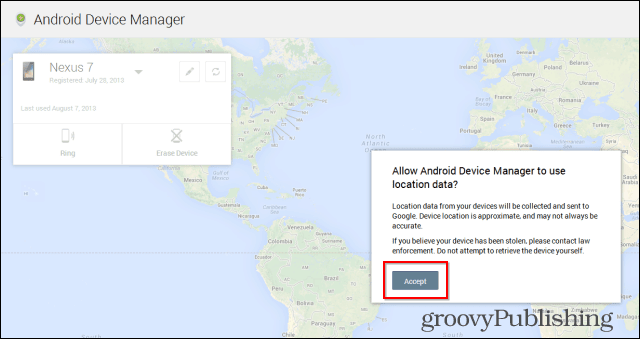
Depois de fazer isso, você verá um mapa com a localização do seu dispositivo.
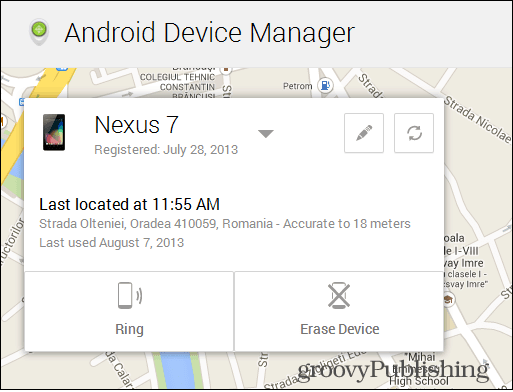
Você pode clicar no botão Atualizar no canto superior direito para obter a localização novamente, enquanto o símbolo com um lápis ao lado permitirá editar o nome do seu dispositivo. Por exemplo, se você e sua esposa usam Celulares LG G2 com a mesma conta do Google (para não confundir as coisas). Estou dizendo isso porque você tem permissão para gerenciar mais de um dispositivo - a lista estará disponível se você clicar na seta ao lado do nome do dispositivo atual.
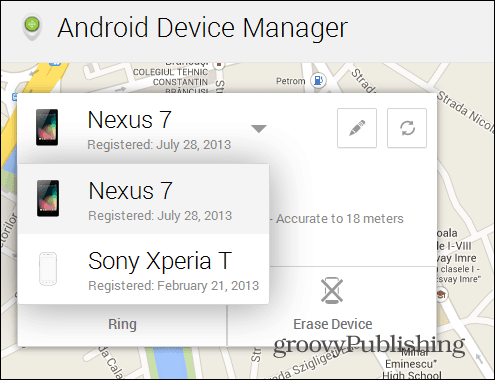
Agora, vamos ver o que esse bebê pode fazer por nós! Antes de tudo, você pode clicar no botão Toque para fazer o seu dispositivo tocar um tom até que o botão liga / desliga seja pressionado. Isso é útil quando você desloca seu telefone ou tablet pela casa e não possui outro telefone para chamá-lo.
Se, no entanto, tiver certeza de que não recuperará seu dispositivo tão cedo, pressione o botão Apagar dispositivo - pense bem antes de fazer isso. Depois de pressioná-lo, você deverá confirmar a ação, como mostrado abaixo, após o qual uma redefinição de fábrica será excluindo tudo no dispositivo - o que também impede o Gerenciador de dispositivos Android de trabalhando.
Uma coisa interessante a se mencionar é que, se o dispositivo não estiver online, a redefinição de fábrica é realizada no segundo em que fica novamente online.
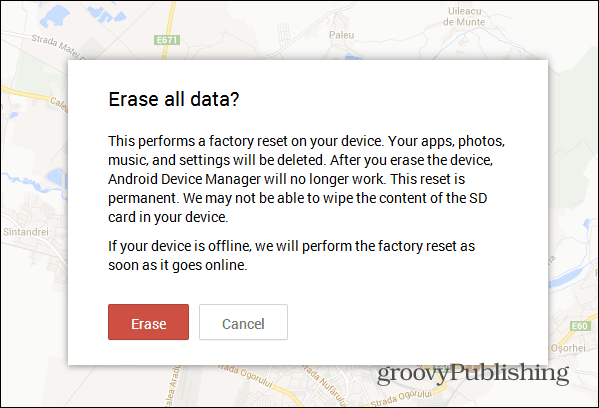
Esse é um recurso muito bem-vindo que os usuários do iOS desfrutam há anos. Além disso, na tradição do Google, o serviço é fácil de usar e faz exatamente como anunciado.
Você já usou este serviço? Deixe um comentário e avise-nos!
